安装 Java 后的 Java 编程步骤:安装 JDK;配置 Java 环境变量(Path);选择文本编辑器或 IDE;创建并编写 Java 程序;编译和运行程序(输出“Hello, world!”)。

如何在安装 Java 后打开编写程序
步骤 1:安装 Java 开发工具包 (JDK)
- 访问 Oracle Java 网站并下载适用于您操作系统的 JDK。
- 按照安装说明进行安装。
步骤 2:配置 Java 环境变量
-
Windows:
立即学习“Java免费学习笔记(深入)”;
- 右键单击“此电脑”并选择“属性”。
- 选择“高级系统设置”并单击“环境变量”。
- 在“系统变量”下,找到“Path”变量并编辑它。
-
添加以下路径(如果不存在):
- C:\Program Files\Java\jdk\bin
-
Mac:
- 打开“终端”应用程序。
-
输入以下命令并按回车:
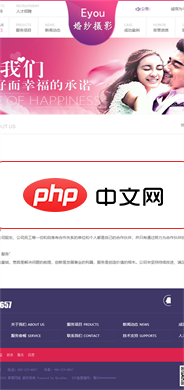 易优cm婚礼婚庆策划摄影写真网站源码1.7.0下载
易优cm婚礼婚庆策划摄影写真网站源码1.7.0下载易优cm婚礼婚庆策划摄影写真网站源码是基于易优cms开发,非常适合婚庆企业通过网络拓展业务、程序内核为Thinkphp5.0开发,后台简洁,为企业网站而生。 这是一套安装就能建站的程序,不定期更新程序BUG,更新网站功能。我们提供的不仅是模板这么简单,我们还提供程序相关咨询、协助安装等服务。 默认不包含小程序插件,需要另外单独购买插件。 模板安装步骤 1、请将安装包
- nano ~/.bash_profile
-
添加以下行(如果不存在):
- export JAVA_HOME=/Library/Java/JavaVirtualMachines/jdk-version.jdk/Contents/Home
- export PATH=$PATH:$JAVA_HOME/bin
-
Linux:
- 打开“终端”窗口。
-
输入以下命令并按回车:
- sudo nano /etc/environment
-
添加以下行(如果不存在):
- JAVA_HOME=/usr/lib/jvm/java-version
- PATH=$PATH:$JAVA_HOME/bin
步骤 3:打开一个文本编辑器或 IDE
-
选择您首选的文本编辑器或集成开发环境 (IDE),例如:
- 记事本 (Windows)
- TextEdit (Mac)
- Sublime Text
- Atom
- IntelliJ IDEA
步骤 4:创建和编写 Java 程序
- 在文本编辑器或 IDE 中,创建新文件并将其保存为 “.java” 文件。
- 在文件中编写以下代码段:
public class HelloWorld {
public static void main(String[] args) {
System.out.println("Hello, world!");
}
}步骤 5:编译和运行程序
-
在命令行中:
-
使用以下命令编译程序:
- javac HelloWorld.java
-
使用以下命令运行程序:
- java HelloWorld
-
-
在 IDE 中:
- 使用 IDE 提供的编译和运行功能。
程序将输出以下内容:
Hello, world!






























